Ondervragen
Probleem: Wat is Windows Event Error: CbsPackageServicingFailure2 en hoe dit te verhelpen?
Hallo. Ik zie elke 10 seconden een Windows Event-fout CbsPackageServicingFailure2 in de Windows-logboeken verschijnen. Ik ben bang dat dit het systeem kan beschadigen. Wat is het en hoe los ik het op?
Opgelost antwoord
Windows is een uiterst gecompliceerd systeem dat afhankelijk is van duizenden processen om het soepel te laten werken. Soms beginnen mensen crashes, fouten, corruptie van bestanden te ervaren wanneer een proces schurkenstaat. Deze kunnen worden veroorzaakt door onvolledige systeemupdates, software-installaties, verouderde stuurprogramma's,
[1] en meer.Sommige gebruikers ervaren echter fouten die geen merkbare wijzigingen in het systeem veroorzaken, geen prestatieproblemen of wat dan ook. Een daarvan is de Windows Event Error CbsPackageServicingFailure2. De enige manier waarop gebruikers deze fout te weten komen, is door naar hun Windows-logboeken te gaan.
Er wordt gedacht dat het een systeemprobleem is dat mogelijk wordt veroorzaakt door de Windows-updatecache die herhaalde downloads en installaties initieert. De fout zou normaal gesproken geen invloed moeten hebben op het normale gebruik van Windows en dat is precies wat gebruikers die het ervaren melden.
Dus zelfs als u alle oplossingen uitprobeert en niets werkt, hoeft u zich er niet al te veel zorgen over te maken. Sommigen zeggen dat de Windows Event Error CbsPackageServicingFailure2 kan worden veroorzaakt door software, zodat u uw Taakbeheer kunt openen en kunt zien of een programma fouten of uitzonderingen meldt tijdens het gebruik.
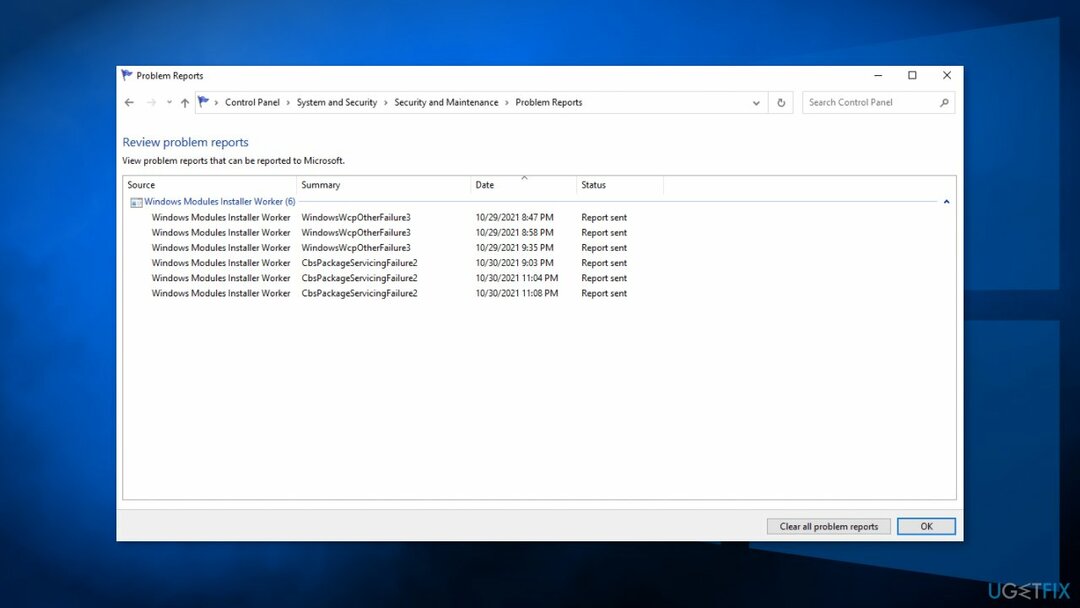
Als u een langdurig probleemoplossingsproces wilt vermijden, raden we u aan om: ReimageMac-wasmachine X9 reparatietool om uw machine te scannen en automatisch beschadigde systeemcomponenten te repareren, fouten zoals BSOD's,[2] en registerproblemen. De software kan ook worden gebruikt voor optimalisatiedoeleinden - maak ruimte vrij door cookies en cache te wissen,[3] wat de prestaties zou moeten verbeteren.
Hieronder vindt u 6 mogelijke oplossingen voor de Windows Event Error: CbsPackageServicingFailure2. Neem ze zorgvuldig en stap voor stap door:
Methode 1. Installeer beschikbare updates
Om een beschadigd systeem te repareren, moet u de gelicentieerde versie van Reimage Reimage.
- Klik Instellingen vanuit je startmenu en klik op Updates en beveiliging
- Kiezen Windows-upgrade in het linkerdeelvenster en klik op Controleren op updates knop, en uw computer controleert, downloadt en installeert alle gevonden updates
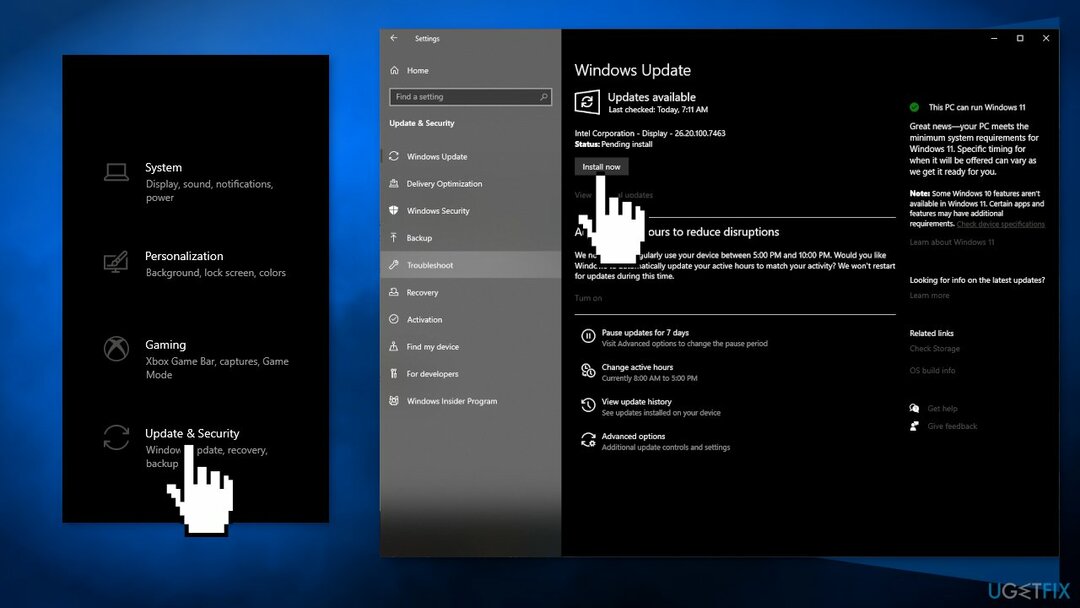
Methode 2. Beschadigde systeembestanden herstellen
Om een beschadigd systeem te repareren, moet u de gelicentieerde versie van Reimage Reimage.
Gebruik opdrachtpromptopdrachten om corruptie van systeembestanden te herstellen:
- Open Opdrachtprompt als beheerder
- Gebruik het volgende commando en druk op Binnenkomen:
sfc /scannow
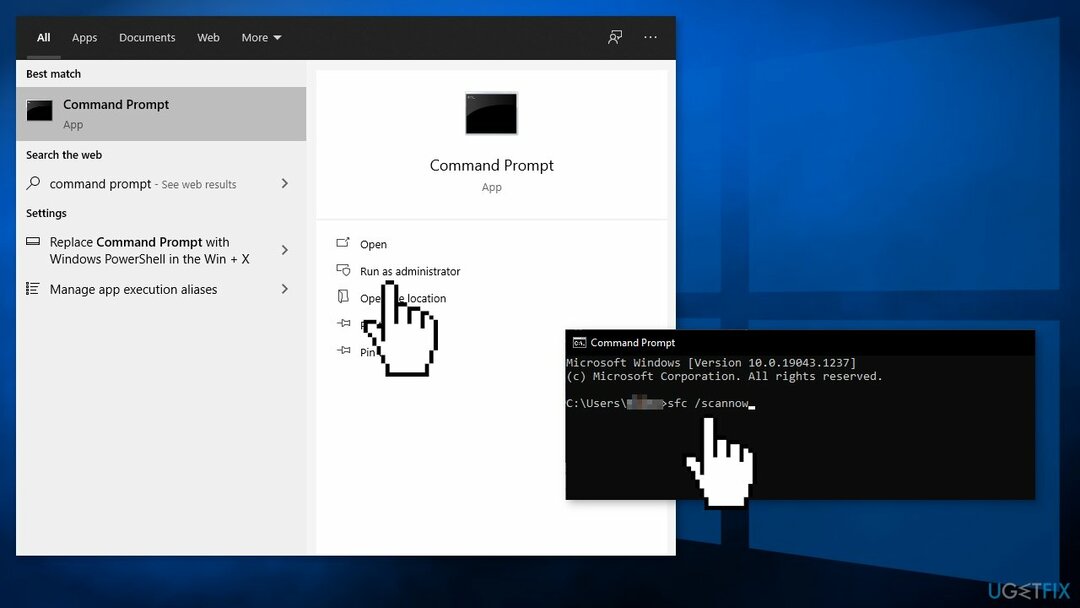
- Opnieuw opstarten jouw systeem
- Als SFC een fout heeft geretourneerd, gebruik dan de volgende opdrachtregels en druk op Binnenkomen na elke:
DISM /Online /Opschonen-Image /CheckHealth
DISM /Online /Opschonen-afbeelding /ScanHealth
DISM /Online /Opschonen-Image /RestoreHealth
Methode 3. Controleer schijf
Om een beschadigd systeem te repareren, moet u de gelicentieerde versie van Reimage Reimage.
- Zorg ervoor dat uw schijf niet beschadigd is. U kunt controles uitvoeren met Administratief Opdrachtprompt:
- Als u een HDD als uw hoofdstuurprogramma (waar uw besturingssysteem is geïnstalleerd - C: standaard), gebruik de volgende opdracht en druk op Binnenkomen:
chkdsk c: /f
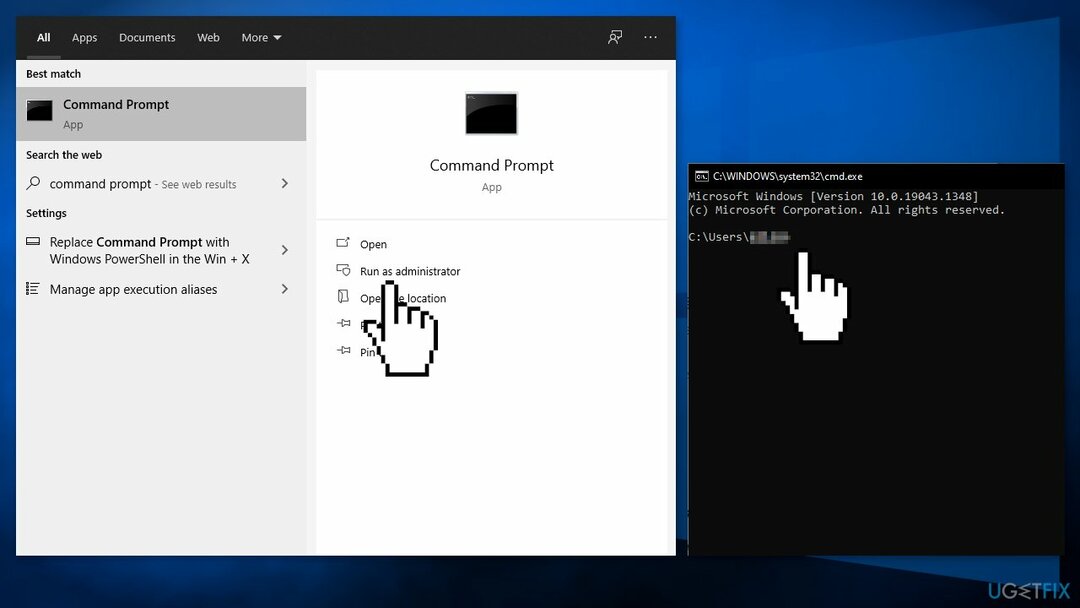
- Als u gebruik maakt van SSD, gebruik dit commando:
chkdsk c: /f /r /x - Als u een foutmelding krijgt, typt u in ja en raak Binnenkomen
- Herstarten uw apparaat om de controle uit te voeren
Methode 4. Reinig het Windows Update-cachebestand
Om een beschadigd systeem te repareren, moet u de gelicentieerde versie van Reimage Reimage.
Eerst moet u de Windows Update Service uitschakelen:
- Houd ingedrukt Windows + R om de te openen Loop doos
- Typ in services.msc en druk op oke
- Vinden Windows Update in de lijst
- Klik er met de rechtermuisknop op en kies uitzetten
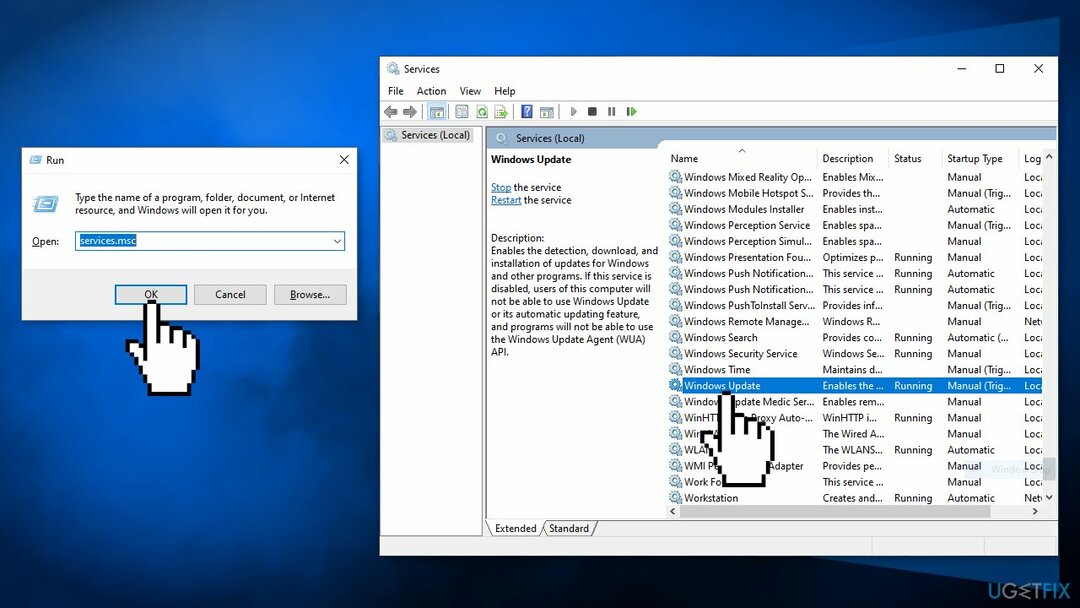
- Voer nu in cmd in de zoekbalk en kies ervoor om de Opdrachtpromptals beheerder
- Kopieer en plak de volgende opdracht en druk op Binnenkomen:
ren C:\\Windows\\SoftwareDistribution SoftwareDistribution.old

- Nu de eerste stappen volgen, inschakelen de Windows Update-service
- Herstarten je pc
- Controleer of het probleem zich blijft voordoen
Methode 5. Stuurprogramma's bijwerken
Om een beschadigd systeem te repareren, moet u de gelicentieerde versie van Reimage Reimage.
- Druk op de Windows-toets en typ Apparaat beheerder in de zoekbalk
- Klik op de Apparaat beheerder optie
- Ga één voor één door de stuurprogramma's, klik met de rechtermuisknop op de namen en selecteer Stuurprogrammasoftware bijwerken
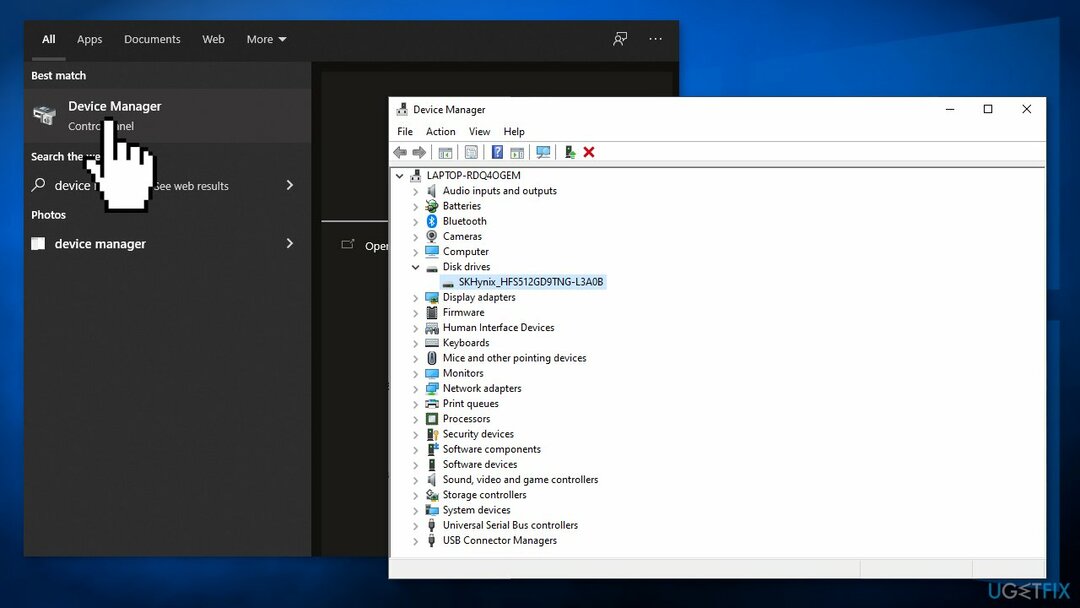
- Selecteer de Automatisch zoeken naar de optie voor bijgewerkte stuurprogrammasoftware
- Het systeem zou automatisch naar beschikbare stuurprogramma's moeten zoeken
- Herstarten Windows om de installatie af te ronden
- Je kan ook gebruiken DriverFix als de automatische driver-updater-software die de benodigde stuurprogramma's uit zijn database vindt en installeert en automatisch de juiste kiest
Methode 6. Windows schoon installeren
Om een beschadigd systeem te repareren, moet u de gelicentieerde versie van Reimage Reimage.
Als geen van de bovenstaande stappen heeft geholpen, kunt u proberen de Media Creation-tool te gebruiken om Windows opnieuw te installeren. Als voorzorgsmaatregel kunt u een back-up van uw gegevens maken.
- Downloaden de Windows-installatiemedia van de officiële Microsoft-website
- Dubbelklik op het installatieprogramma om het proces te starten
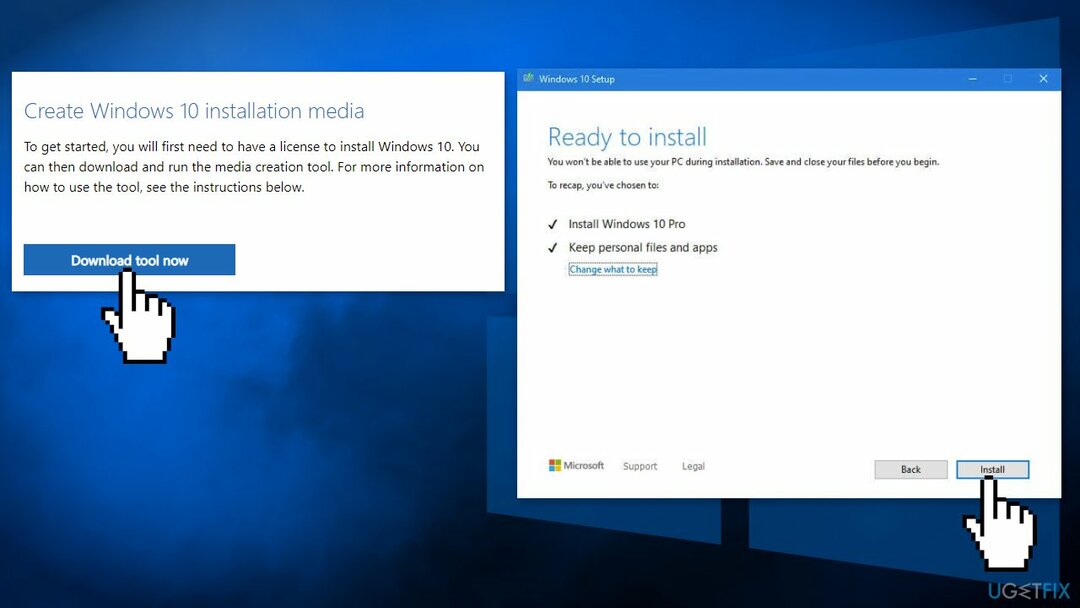
- Eens zijn met termen
- Kies Maak installatiemedia (USB-flashstation, dvd of ISO-bestand) voor een andere pc-optie en klik Volgende
- Selecteer de Gebruik aanbevolen opties voor deze pc selectievakje en klik op Volgende
- Kiezen ISO-bestand en klik Volgende
- Na het downloaden van het ISO-bestand, klik er met de rechtermuisknop op en selecteer monteren, en dubbelklik op de Setup.exe
- Accepteer de licentie nogmaals
- Selecteer Bewaar mijn persoonlijke bestanden en klik Installeren
Herstel uw fouten automatisch
Het ugetfix.com-team doet zijn best om gebruikers te helpen de beste oplossingen te vinden om hun fouten te elimineren. Als u niet wilt worstelen met handmatige reparatietechnieken, gebruik dan de automatische software. Alle aanbevolen producten zijn getest en goedgekeurd door onze professionals. Hulpprogramma's die u kunt gebruiken om uw fout op te lossen, worden hieronder vermeld:
Bieden
doe het nu!
Download FixGeluk
Garantie
doe het nu!
Download FixGeluk
Garantie
Als je je fout niet hebt opgelost met Reimage, neem dan contact op met ons ondersteuningsteam voor hulp. Laat ons alstublieft alle details weten waarvan u denkt dat we die moeten weten over uw probleem.
Dit gepatenteerde reparatieproces maakt gebruik van een database van 25 miljoen componenten die elk beschadigd of ontbrekend bestand op de computer van de gebruiker kunnen vervangen.
Om een beschadigd systeem te repareren, moet u de gelicentieerde versie van Reimage hulpprogramma voor het verwijderen van malware.

Een VPN is cruciaal als het gaat om: gebruikersprivacy. Online trackers zoals cookies kunnen niet alleen gebruikt worden door social media platforms en andere websites maar ook door uw Internet Service Provider en de overheid. Ook als je de meest veilige instellingen toepast via je webbrowser, ben je toch te volgen via apps die verbonden zijn met internet. Bovendien zijn privacygerichte browsers zoals Tor is geen optimale keuze vanwege verminderde verbindingssnelheden. De beste oplossing voor uw ultieme privacy is: Privé internettoegang – anoniem en veilig online zijn.
Software voor gegevensherstel is een van de opties die u kunnen helpen herstel uw bestanden. Zodra u een bestand verwijdert, verdwijnt het niet in het niets - het blijft op uw systeem staan zolang er geen nieuwe gegevens op worden geschreven. Gegevensherstel Pro is herstelsoftware die zoekt naar werkkopieën van verwijderde bestanden op uw harde schijf. Door de tool te gebruiken, kunt u het verlies van waardevolle documenten, schoolwerk, persoonlijke foto's en andere cruciale bestanden voorkomen.